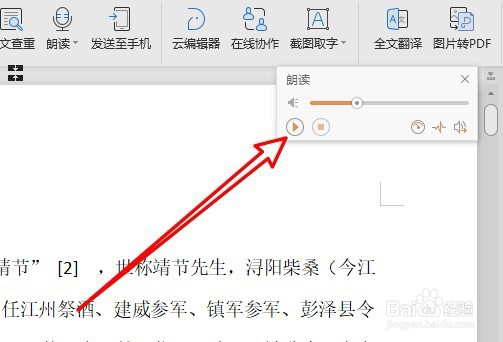wps2019使用文档朗读时怎么样设置语速的快慢
1、首先在电脑上用wps2019打开要编辑的文档,点击菜单栏的特色应用的菜单。
2、然后点击工具栏上的“朗读”下拉按钮。
3、在弹出的下拉菜单中选择“显示工具栏”的菜单项。
4、然后在打开的朗读工具条上点击语速的图标。
5、在弹出的语速菜单中找到并拖动画块就可以了。
6、然后我们点击播放的按钮就可以了。
7、总结:1、首先在电脑上用嘛术铹砾wps2019打开要编辑的文档,点击菜单栏的特色应用的菜单。2、然后点击工具栏上的“朗读”下拉按钮。3、在弹出的下拉菜单中选择“显示工具栏”的菜单项。4、然后在打开的朗读工具条上点击语速的图标。5、在弹出的语速菜单中找到并拖动画块就可以了。6、然后我们点击播放的按钮就可以了。
声明:本网站引用、摘录或转载内容仅供网站访问者交流或参考,不代表本站立场,如存在版权或非法内容,请联系站长删除,联系邮箱:site.kefu@qq.com。
阅读量:29
阅读量:53
阅读量:49
阅读量:29
阅读量:28